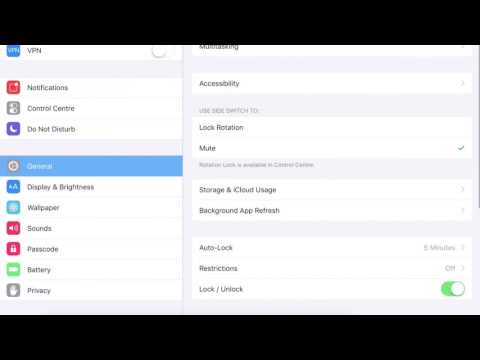
Panašu, kad iPad 3 bus paskelbta vos per kelias savaites ir greičiausiai po to. Taigi atėjo laikas pagalvoti apie savo „iPad“ ar „iPad 2“ perpardavimą, kad galėtumėte įdėti šį pinigus į naują modelį.
Kai parduodate savo elektroniką pardavėjui (arba po to, kai jį naudojote, grąžinkite prekę į parduotuvę), visada turėtumėte būti visiškai ištrinti iš jo. Jūs negalite pasikliauti pardavėju ar parduotuvės darbuotojais tai padaryti už jus.
Duomenų iš iPad ištrynimas yra paprastas, taip pat duomenų kopijavimas perkeliant į naująją tabletę.
Pirmiausia, atsarginę duomenų kopiją, net jei nesiruošiate gauti naujo „iPad“.
Kaip sukurti savo iPad atsarginę kopiją
1 žingsnis: Atidarykite „iTunes“, tada prijunkite „iPad“ prie kompiuterio naudodami USB laidą. Įrenginys bus rodomas šoninėje juostoje kairėje.

2 žingsnis: Spustelėkite „iPad“ pavadinimą, kad būtų rodomas informacijos langas. Slinkite žemyn, kol pamatysite skyrių Atsarginė kopija.

Galite kurti savo „iPad“ duomenų atsargines kopijas į kompiuterį arba „iCloud“. Aš tai darau tik tuo atveju, jei kažkas negerai su vienu ar kitu.
Jei grįžtate prie kompiuterio, galite apsaugoti šiuos duomenis slaptažodžiu. Tiesiog nepamirškite!

3 veiksmas: Pasirinkę, kur norite kopijuoti, dešiniuoju pelės klavišu spustelėkite „iPad“ pavadinimą šoninėje juostoje ir meniu pasirinkite „Atgal“.

4 veiksmas: „iTunes“ pradės perduoti duomenis, įskaitant vaizdus, vaizdo įrašus, programas, pirkimus ir kt.

Baigus atsarginę kopiją, ištraukite planšetinį kompiuterį. Dabar esate pasiruošę ištrinti.
Kaip ištrinti duomenis ir atstatyti gamyklą „iPad“
1 žingsnis: Eikite į programą „Nustatymai“. Slinkite žemyn iki bendrosios nuostatos srities, kad pamatytumėte „Reset“.

2 žingsnis: Šiame meniu yra keletas parinkčių. Vienas, kurį norite, yra „Ištrinti visą turinį ir parametrus“.

3 veiksmas: „IPad“ paprašys patvirtinti, kad norite tai padaryti. Bakstelėkite Ištrinti.

„IPad“ ištrins visus jame esančius duomenis, paleis iš naujo ir bus lygiai taip pat, kaip ir lauke. Prieš išsiunčiant ar grąžindami, būtinai išjunkite jį iki galo.
Kai gausite naują „iPad“, galite atkurti senus duomenis ir programas, dešiniuoju pelės klavišu spustelėdami ir pasirinkę „Atkurti iš atsarginės kopijos“.



